Végh Ábel Oldala
Egy oldal ami mindig kell!
Körlevél készítése
Hogyan készítsünk kevés idő alatt sok levelet?
Körlevél fogalma |
|
|
A körlevél olyan dokumentum, mely két állomány � egy törzsdokumentum és egy adatforrás � egyesítéséből áll elő. A törzsdokumentum azokat a szövegeket és objektumokat tartalmazza, amelynek minden dokumentumban változatlan formában és tartalommal kell megjelennie. Az adatforrás azokat az adatokat tartalmazza, amelyeknek minden levélben egyedi tartalommal kell megjelennie. Pl. barátaink neve, címe, telefonszáma |
|
Körlevél készítés lépései |
|
|
* Törzsdokumentum típusának kiválasztása * Adatforrás kiválasztása vagy elkészítése * Törzsdokumentum létrehozása és az adatmezők elhelyezése a dokumentumban * A törzsdokumentum és az adatforrás egyesítése körlevéllé |
|
Körlevelek elkészítése |
|
|
Körlevelet kétféle képen is készíthetünk: 1. Körlevél eszköztár segítségével Ha nem lenne kint az eszköztárban, akkor Nézet menü / Eszköztárak/ Körlevél választógomb megjelölésével bekerül az eszköztárba. 2. Körlevél varázslóval A körlevél készítés lépései erre is érvényesek, csak itt adott a haladási irány. |
|
Törzsdokumentum típusai |
|
Körlevél eszköztárral készítve |
Varázslóval készítve: |
Ilyenkor az aktuális dokumentum lesz a körlevél alapja. |
Ezután következő lépésben ki kell választani, hogyan kívánom létrehozni a dokumentumot. |
Adatforrás |
|
| Az adatforrás megnyitása Létező adatforrást tudunk kijelölni, ami lehet: Access, Excel, Word, Outlook, Weblap, dBase, Szövegfájl stb., alkalmazásokban előre elkészített táblázat szerű állomány. A címzett listát szerkeszteni |
Három lehetőségünk van:
* Létező listából - baloldalon leírtak szerint. * Outlook névjegyalbumból - ha a levelezésünket Outlook-on keresztül folytatjuk akkor a névjegy albumban szereplő levelezőtársak adatait használhatjuk fel a körlevelünkben. * Új lista létrehozása (*.mdb) - nehézkes, az eredeti sablon miatt, viszont jó lehet ha az ott megadott adatokra van szükségünk. Testreszabással beállíthatjuk milyen mezők szerepeljenek, törölhetjük a meglévőket és újakat is fűzhetünk hozzájuk. |
A levél megírása |
|
| Ezen a ponton az eszköztár ikonjaival is a varázslóban szereplő lehetőségeket tudom használni, mindkettőnél ugyan azok a párbeszédablakok állnak rendelkezésünkre.
|
|
|
|
|

Ezt mindannyiszor meg kell ismételni, ahány mezőt be akarunk szúrni - ezért tartom nehézkesnek. Van egy eszköztáron elhelyezhető gomb Ennek elhelyezését az Eszközök menü Testreszabás parancsára megjelenő párbeszédablakban tudjuk megoldani. A körlevél kategóriában a parancsok fülön tudjuk kiválasztani az Adatmező beszúrása gombot és ráhúzni egérrel az eszköztárra. |
|
A levelek megtekintése |
|
| Az egyesítés első lépése az egyesített levelek megtekintése. Sorra meg nézhetjük az elkészült leveleket és itt, ha valakinek nem akarunk levelet küldeni a Szerkeszthetjük is a címzettlistát, ahol feltételeket adhatunk meg arra vonatkozóan ki legyen az aki kapjon levelet. Az eszköztáron található ikonok közül is lehet segítségünkre |
 |
Egyesítés befejezése |
|
 Amikor már minden címzettről eldőlt szerepeljen a levélben vagy sem, és minden olyan amilyennek szeretnék, akkor eljött az ideje az egyesítés befejezésének. Amikor már minden címzettről eldőlt szerepeljen a levélben vagy sem, és minden olyan amilyennek szeretnék, akkor eljött az ideje az egyesítés befejezésének.
Két lehetőségünk is van a befejezésre:
a megjelenő ablakban, vagy a mindet választva létre jön egy olyan dokumentum, amely annyi oldalt tartalmaz, ahány címzettnek küldjük a levelet - ha több oldalas az eredeti levél, akkor ezt össze kell szorozni. |
|
Keresztapa (-anya) |
|
| Három dolognak kell nevet adnunk:
1. Adatforrásnak: adat.mdb, adat.xls ... 2. Törzsdokumentumnak, amikor már megformáztuk és az adatmezők is szerepelnek benne: ureslevel.doc 3. Körlevél, amennyiben új dokumentumba egyesítettük a körlevelet, akkor egyesítés után : korlevel.doc A megadott fájlnevek csak javaslatok, de hosszútávon a könnyebb megkülönböztetés miatt ajánlott a három bűvös szó használata a megfelelő fájlnévben: adat, üres, kör. |
|
Feladat |
|
| Készítsünk egy osztály tanulóinak bizonyítványokat!
Adatforrás: jegyek.xls Törzsdokumentum - Mezők nélkül: uresbizi.htm, uresbizi.doc - Mezőkkel: uresbizi_mezos.htm, uresbizi_mezos.doc Az egyesítést már az olvasóra bízom! |
|
Macblog: A PC elfüstölt, maradt a MacBook
Ez két hete történt. Innentől átállunk valós idejű blogolásra.
Ha ez egy hónappal ezelőtt történik, akkor valószínűleg pályafutásom egyik legcifrább káromkodását eresztem meg, s lehet, hogy mérgemben még szét is ütök valamit. Elfüstölt a PC. Konkrétan a táp, le is vágta a biztosítékot, kijött belőle a jellegzetes "áramszag", aztán se kép, se hang, viszlát. Nyilván egy tápcserével orvosolható a dolog, de hát az is pénz, macera.
Most azonban rezignáltan vettem tudomásul, egy hete nem volt Windows boot az életemben, nem is hiányzott. Most is csak a zenéimet akartam áthozni, de majd a táp helyett inkább veszek egy külső HDD racket, és beledrótozom a régi vinyót, szevasz. (Hahh, ez meg is történt, újítottam egy Sharkoon Quickport Pro nevű cuccot, ami USB elosztó, kártyaolvasó és vinyódokkoló egyben, hibátlan, gyors, bár nem túl szép, de ez nem volt szempont.)
Fentiekből talán érződik, hogy hozzászoktam a MacBookhoz. Dolgozom vele, megszoktam a programokat, két napja a screenshot funkción flashelek. Command-Shift-4 és kapsz egy kurzort, amivel akkora négyszöget rajzolsz a képernyőre, amekkorát épp akarsz, s amint elengeded az egeret, egyből kész a kép, kirakja a desktopra, onnan pedig már nem művészet belefűzni például egy Mobilarena hírbe.
Hogy majdnem 6 órát megy telepről a kütyü (persze ehhez le kell venni a fényerőt), az sem piskóta. Szinte sehová sem indulok el a gép nélkül, mert ideális jegyzetelésre, minden egyből feláll a rendszer, nem merülök le, szóval munkaeszközzé avanzsált az eleinte sznob játékszernek tartott gép. Imádom a dashboardot, csak nyomok egy F4-et és beúszik egy számológép meg egy jegyzettömb a képre, firkálhatok rá telefonbeszélgetés közben egy számot, vagy valami egyéb jegyzetet, és ezután mindig előjön az F4 megnyomásakor. Olyan, mint egy fridzsider oldalára tett, letörölhető rajzlap, baromi praktikus. És bizonyára van ilyesmi Windows alá is, csak magamtól eszembe sem jutna keresgélni, itt meg gyárilag figyel.
Szó se róla, néha azért ki tud borítani a gép, de bármennyire is utálok igazat adni az Apple-nek: az esetek zömében valami Flash tartalom akasztja ki a Safarit, aminek jutalma egy csodásan pörgő strandlabda, de ilyenkor sem omlik össze a rendszer, Force Quit, az alkalmazás bezárja magát, minden megy tovább. Az adatvesztést szinte kizártnak tartom. Viszont a fájlkezelést nem bírom megszokni. Az iTunes és az iPhoto összezavar, hol látom az összes képet a mappában, hol csak azokat, amikkel már dolgoztam, hol csak azokat, amik be vannak rántva az iPhoto alkalmazásba, biztos van benne logika, de nekem fáj, ha a rendszer nem mutat meg mindent külön kérés nélkül. Sebaj, rá fogok jönni erre is hamarosan.
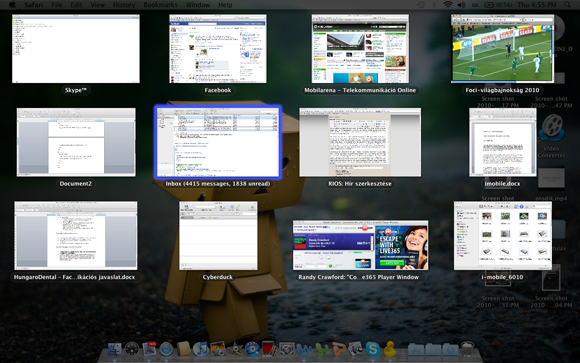
Ezek futnak most egyszerre, röccenés nélkül
Egyszóval van egy konklúzióm hat hét után: a Macbook használható, nagyon is az. Működik, stabil, gyors, kellemes. Nem hibátlan, de egyelőre jobban szeretem már mint a Windowst, pedig pont most volt szerencsém egy teljesen új HP notebookhoz, preinstallált, totál jogtiszta Win 7-tel, dobozból kivéve, meg minden. Az is működik hiperbiztosan, de sokkal döcögősebb. Nem vágyom vissza rá, pedig amikor két-három hónappal ezelőtt anyám újított hasonló kütyüt, akkor ott flasheltem, hogy nekem is kéne egy ilyen gép, amin nem kell mókolni, működik és a driverek is rendben vannak. Most már inkább egy Macbook Pro lenne a jó, a kártyaolvasó és a világítós klavi miatt. Egyébként azt valaki magyarázza már el, hogy OSX alatt miért kell minden USB eszközt gondosan leválasztani kihúzás előtt. Tökre idegesít, pontosan tudom, hogy épp írok-e rá, vagy olvasok-e róla, nem vagyok hülye, hogy csak kirántsam ilyen állapotában. Ja, és még valami: lehet, hogy a driverek nélkülözése megkönnyíti az életem, de az Android SDK kis trükközés után kezelte az itthon ismeretlen i-mobile thai telefont Windows alatt, OSX-nél meg sem mukkant, s ötletem sem volt, hogy mit kéne tennem a helyzet megváltoztatása érdekében.
No, sebaj, most játszom egy kicsit az ingyenes Portallal, a következő bejegyzésben pedig megosztom néhány játékélményemet, mert bizony OSX alatt is lehet játszani, a multiplayer egészen kiváló... stay tuned!
Hírek
- Üdvözöllek!2010-05-14 14:23:42
Üdvözöllek kedves látogató!
Szavazás


 választásával, még mindig szűkíthetjük a címzettek körét
választásával, még mindig szűkíthetjük a címzettek körét